2018年05月31日 watanabe
2018年05月31日 watanabe
新しいiPhone 8がほんの数ヶ月後にリリースされるので、多くの人はすでに古いiPhoneを最新世代に機種変更することを計画しています。新しいiPhoneを購入するために古いiPhoneを売り出したいなら、転売する前にいくつかの準備をする必要があります。最も重要なことは、iPhoneデータを完全に削除し、iCloudの「iPhoneを探す」機能をオフにすることです。iPhoneのデータが完全に削除しなければ、重要なデータ、例えば写真、動画などが他の人に復元されたら、とんでもないことになるかもしれません。 ちなみに、中古のPhoneを購入して、元所有者のApple IDとパスワードの入力を求められた場合は、この記事を参照して応対することができます。
中古のiPhoneを販売する前にしなければならないことがあります。それはデータを消去することです。しかし、iPhoneを削除するときに注意すべきことがたくさんあるので、これは思ったより簡単ではないかもしれません。たとえば、iPhoneデータを消去する前にiCloudからサインアウトしなければ、新しいiPhoneの所有者がデバイスを使用する前、デバイスはデフォルトで元のApple IDにリンクされ、元のApple IDの入力が求められます。また、iCloudからサインアウトしないで、登録したiPhoneの写真、連絡先、通話履歴などのデータを手動で削除すると、同じApple IDを使用している他のデバイスも、それらのデータが削除されます。 ご注意:iCloud「iPhoneを探す」でiPhoneを削除する前に、iPhoneデータをバックアップするのを強くお薦めします。
iCloud.comからiphoneを消去、iPhoneデバイスを削除する方法は次のとおりです。
1. icloud.com/findにアクセスします。Apple IDでサインインしてください。
2. 「iPhoneを探す」ページで、「すべてのデバイス」をクリックします。
3.ドロップダウンメニューで、削除したいデバイスをクリックします。
4.デバイスがオフラインの場合は、[アカウントから削除]をクリックしてデバイスをiCloudから削除できます。もし[アカウントから削除]オプションが表示されない場合は、[すべてのデバイス]を再度クリックします。iPhoneでの設定で「iPhoneを探す」機能をONにすることを確認してください。 「iPhoneを探す」からiPhone情報を永久的に削除するには、iPhoneデバイスを消去する必要があります。オンラインのデバイスを消去するには、「[デバイス]の消去」をクリックしてください。そのデバイスがオフラインの場合、次にオンラインになったときにリモート消去が開始されます。消去されたら、「アカウントから削除」をクリックして「iPhoneを探す」から永久に削除されます。
上記の手順は、デバイスが手元に入っていない時にデバイスの情報を「iPhoneを探す」から削除したい場合にも適用されます。「iPhoneを探す」から永久的に削除した後、他の人があなたのデバイスをアクティブできなくなります。
中古のiPhoneを購入したのに元所有者のApple IDにリンクされている場合は、元所有者に別のiOSデバイスでiCloudからその中古のiPhoneを削除するように依頼することができます。以下の内容で、他のiOSデバイスからiCloudからiPhoneデータを削除する方法を紹介します。
そのデバイスがWi-Fiに接続されているか携帯データ通信が有効であることを確認してください。それから、元所有者に次の手順に従って、別のデバイスで「iPhoneを探す」機能からこのデバイスを削除するように依頼します。
1.別のiOSデバイスで、「iPhoneを探す」アプリを開き、Apple IDでサインインします。
2.デバイスを選択します。
3.「アクション」>「iPhoneを消去」>「iPhoneを消去」をタップします。
4.Apple IDのパスワードを入力し、「消去」をタップします。
5.「アカウントから削除」をタップします。
元所有者のアカウントからそのデバイスを消去すると、このデバイスをアクティベートして新しいもののようにすることができます。一般には、アクティベートした後、あなたはデータを新しいデバイスに転送するはずです。そして、周知のように、iTunesを使用してコンピュータからiOSデバイスにデータを転送することができます。しかし、データ転送について、iTunesがそんなに便利ではありません。そこで、コンピュータからiPhoneにデータを転送できる実用的なデータ転送ソフトなら、Leawo iTransferがお勧めします。
「Leawo iTransfer」 は、強力な転送ツールであり、iOSデバイス、iTunes、およびPC間でファイルを転送するために、人々に使用されています。このソフトは、アプリ、音楽、映画、着メロ、電子ブック、写真、カメラロールファイルなどを転送することができます。このソフトを無料でダウンロードして試用することができます。今は写真の転送を例としてLeawo iTransferの操作方法を説明します。


☉ iPhone, iPad, iPod, iTunesとコンピュータの間で、ミュージック、ビデオと写真などを転送
☉ 最新のiPhoneX、iPhone8、iOSソフトウェアに対応
☉ iTunesと同期しなく、データーの紛失は心配なし
「Leawo iTransfer」 コンピュータにインストールして起動します。ソフトからiOSデバイスが接続できると示されたら、USBケーブルでiPhoneをPCに接続します。すると、ソフトはiPhoneを自動的に検出し、左側のサイドバーにライブラリが表示されます。ライブラリを選択すると、画面の右側にファイルが表示されます。
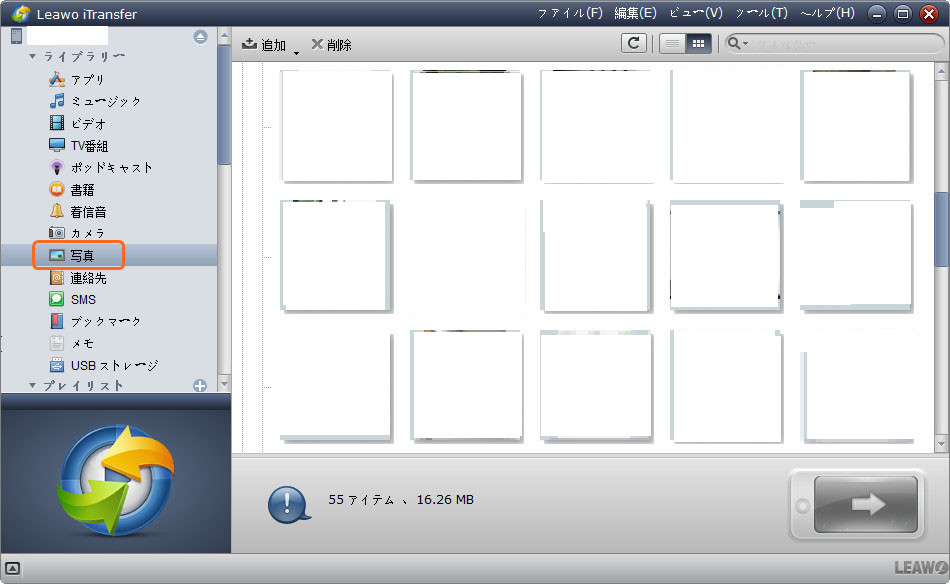
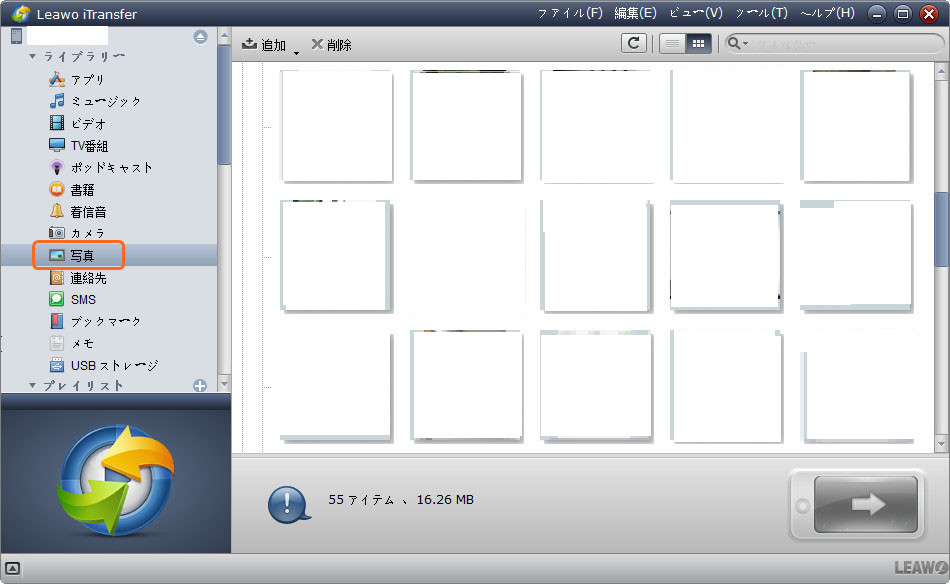
ライブラリを選択すると、ライブラリに保存されるすべてのファイルがソフトの右側に表示されます(以下は音楽ライブラリを例にして説明する)。すべてのファイルをコンピュータに転送するには、右下にある転送ボタン(濃い青色の長方形の右矢印)をクリックします。またはCtrlキーを押しながら転送したいファイルを選択したあと、右クリックして「転送> マイコンピュータ」を選択します。
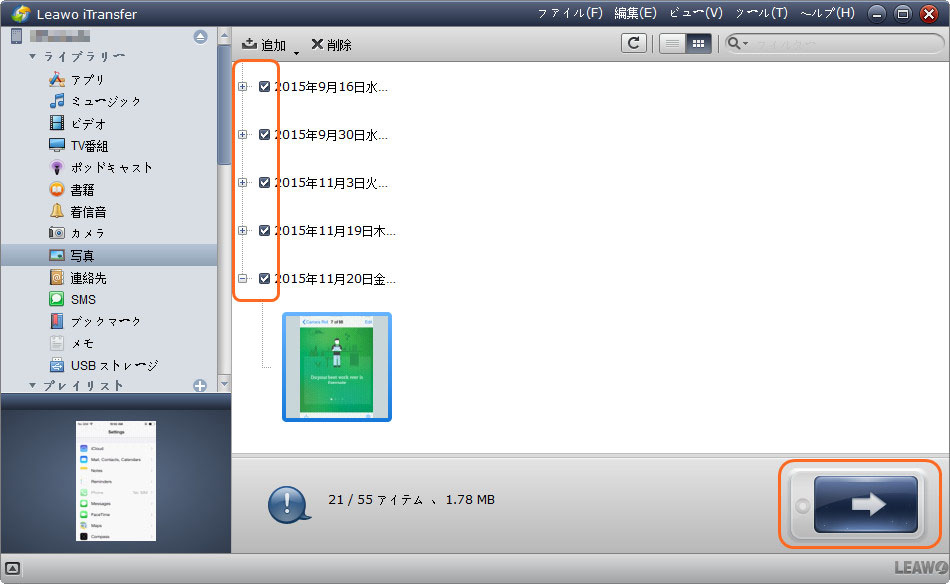
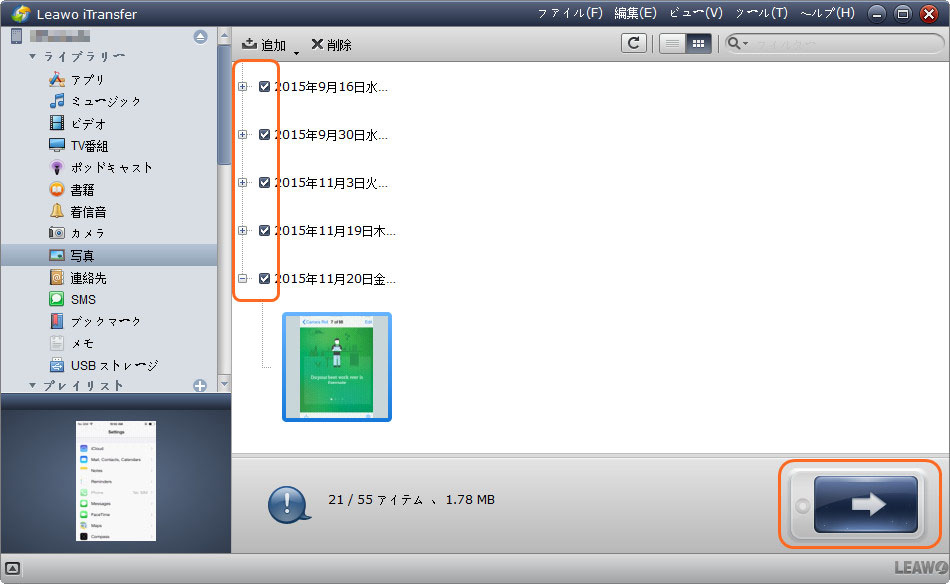
ファイルを選択した後、転送設定の画面が表示されます。この画面では、「リストに転送」と「フォルダに保存」をチェックすることができます。「リストに転送」をチェックすると、ファイルがiTunesに転送されます。「フォルダに保存」をチェックし、「変更」をクリックすれば、転送されたファイルを保存する保存先を設定することができます。保存先を選択した後、「今すぐ転送」をクリックして写真の転送が始まります。
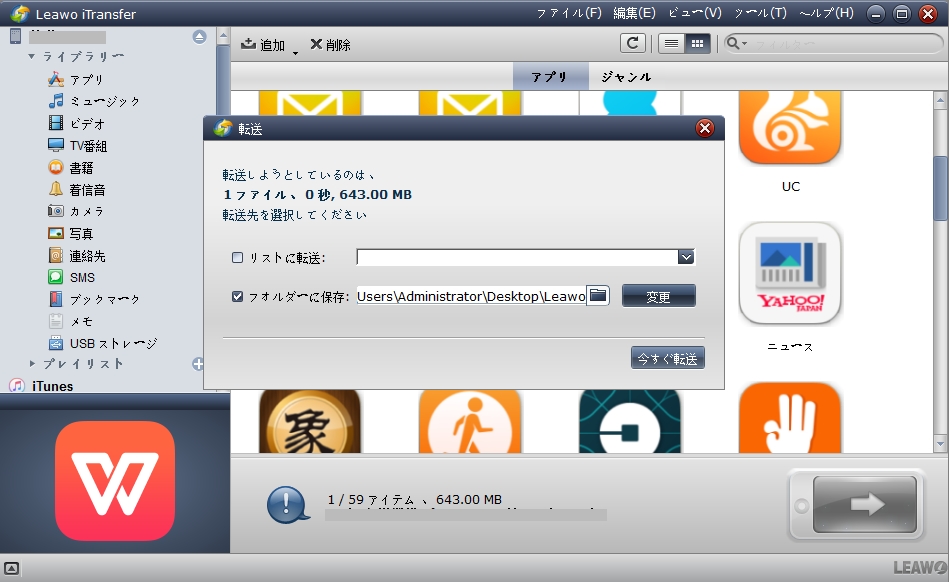
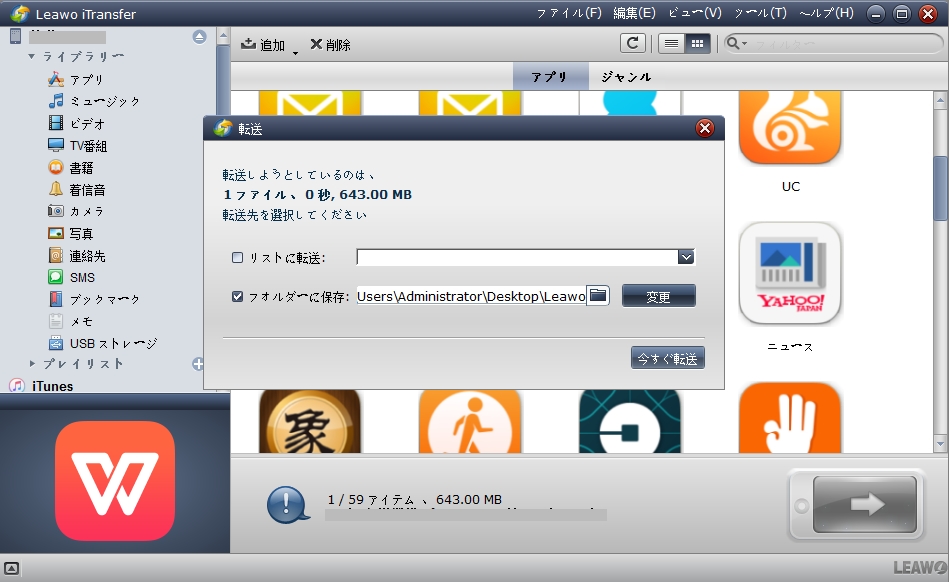
1.パソコンでiTransferを起動します。パソコンとiPhoneを付属のUSBケーブルで接続します。iTransferは自動的にiPhoneのデータを識別して、ソフト画面の左のサイドバーでiPhoneの各ライブラリが表示されます。
2.左のサイドバーで「ビデオ」をクリックして、右の画面でムービーライブラリの内容が表示されます。ムービーライブラリが空白でしたら、画面の真ん中で「ファイル追加」ボタンをクリックして、パソコンから動画ファイルを追加できます。また、左上の「追加」>「ファイル追加」/「フォルダ追加」をクリックして、パソコンから動画ファイルを追加できます。
ちなみにLeawo iTransferは完全に無料体験でき、Mac版もWindows版も実用できるので、興味があれば、ぜひ一度ダウンロードして体験してください。
この記事によって、iCloud「iPhoneを探す」でiPhoneのデータを削除してから、中古iPhoneの販売がより安心に!
Rating: 4.8 / 5 (144 Reviews)
関連トピック
2023-06-19
【超簡単】iPhoneの動画や写真をパソコンに取り込めない場合の解決策
2023-09-18
iPhoneに音楽を入れる方法を徹底解説!iTunes以外・パソコンなしでの音楽の入れ方も紹介!
2021-11-22
知らないと損をする!超便利なiPhoneのアクセシビリティ機能を紹介!
2021-11-05
iPhoneを2画面に分割 | DVDの動画を見ながらSNSをチェックする方法
2021-11-04
【最新方法】iphoneをpcでマウス操作できる?!windowsでiosアプリを動かす!
2021-10-20
Apple10月19日発表イベント開催!新型MacBook Pro披露!情報まとめ!
30日間
返金保証
30日間の全額返金保証を提供しております。返金ポリシーにより、全てのお客さまに、安心して最高のサービスと製品を提供させていただきます。
1営業日以内
サポート対応
1営業日以内に安心サポート。お客様サポートや技術サポートでも経験豊富なスタッフが迅速に対応しております。
1,000万以上
のユーザー
全世界で千万以上のお客さまや法人様にご利用いただいています。信頼性が高く、ユーザーが安心して利用できる製品を提供いたします。
100%安全
安心ショップ
オンラインストアのデータ通信はベリサイン社の最新技術によって保護されています。安全なショッピングをお楽しみいただけます。




